Sugerencia: Obtenga más información acerca de Microsoft Forms o comience ya y cree una encuesta, un cuestionario o un sondeo. ¿Desea más información sobre la personalización de marca, los tipos de preguntas y el análisis de datos? Pruebe Dynamics 365 Customer Voice.
Con compatibilidad con varios idiomas en Microsoft Forms, puede crear un formulario o encuesta en su propio idioma y permitir que la audiencia responda en el idioma que prefiera. Cuando reciba respuestas, se almacenarán en un único formulario que esté en su propio idioma predeterminado.
Agregar idiomas y traducir
-
Haga clic en Más opciones de

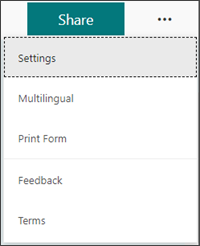
-
En Idioma adicional,haga clic

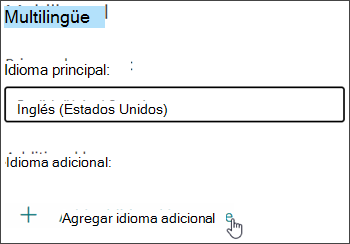
Puede buscar un idioma o desplazarse por la lista de idiomas para agregar el idioma que desee.
Nota: Un único formulario puede admitir hasta 11 idiomas, incluido el idioma principal.
-
Mantenga el mouse sobre el idioma agregado y haga clic en el icono de lápiz Editar idioma.
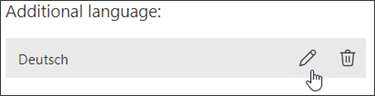
-
Haga clic en la sección de título para comenzar a traducir.
-
Haga clic en el cuadro de texto debajo del título y traduzca el texto encima de él. Realice también esta opción para las preguntas del formulario.
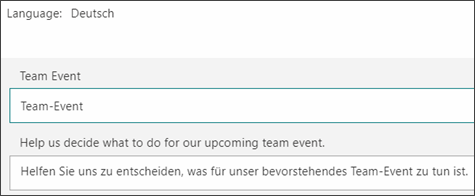
-
Haga clic en Atrás cuando haya terminado con la traducción.
Qué verán los respondedores
Después de enviar el formulario, los respondedores recibirán el formulario en su idioma predeterminado (si lo ha agregado y traducido al formulario).
Recibir respuestas de varios idiomas en un único formulario
Al hacer clic en el vínculo Más detalles debajo de cada pregunta, verá una columna de idioma para ver cómo ha respondido cada grupo de idiomas. Cuando vea los resultados en Excel, esta columna de idioma también aparecerá en el libro.
Comentarios sobre Microsoft Forms
Queremos escuchar sus comentarios. Para enviar comentarios sobre Microsoft Forms, vaya a la esquina superior derecha del formulario y seleccione Más opciones de formulario 







